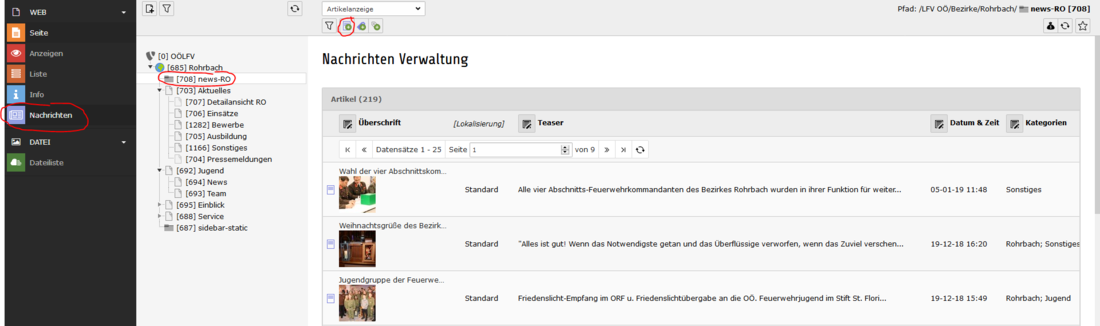Neuen Newseintrag erstellen: Unterschied zwischen den Versionen
Zur Navigation springen
Zur Suche springen
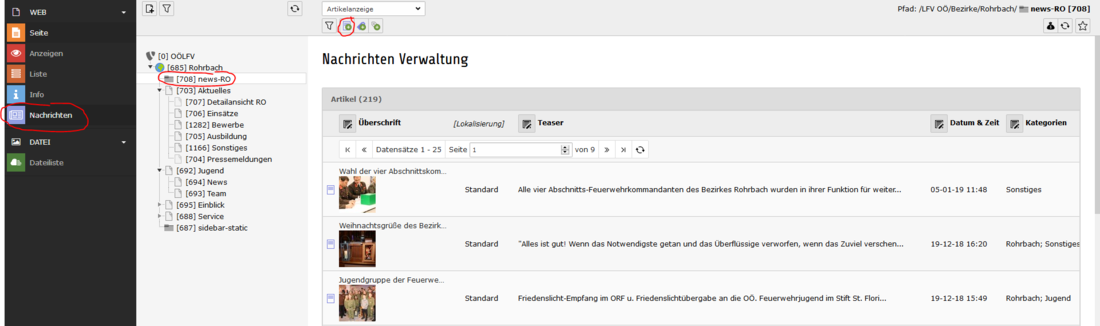
| Zeile 4: | Zeile 4: | ||
* Zum Erstellen eines Newsbeitrages, links auf <strong>Nachrichten</strong> klicken, und den jeweiligen News Ordner auswählen z.B. news-RO. | * Zum Erstellen eines Newsbeitrages, links auf <strong>Nachrichten</strong> klicken, und den jeweiligen News Ordner auswählen z.B. news-RO. | ||
* In dieser Ansicht werden einem alle bereits angelegten Beiträge aufgelistet. | * In dieser Ansicht werden einem alle bereits angelegten Beiträge aufgelistet. | ||
| − | * Zum Anlegen einer neuen News auf das Zettel-Symbol mit dem grünen Plus klicken [[Datei:TYPO3 Newsbeitrag Anlegen Symbol.png| | + | * Zum Anlegen einer neuen News auf das Zettel-Symbol mit dem grünen Plus klicken [[Datei:TYPO3 Newsbeitrag Anlegen Symbol.png|30px|link=]] |
[[Datei:TYPO3 Newsbeitrag Liste.png|1100px|links|link=]] | [[Datei:TYPO3 Newsbeitrag Liste.png|1100px|links|link=]] | ||
Version vom 18. Januar 2019, 10:53 Uhr
Wichtig, in einer Seite befinden sich statische Inhalte, für aktuelle Nachrichten (NEWS) ist das Modul Nachrichten zu verwenden. Diese Extension dient dazu, Neuigkeiten in einem gewissen Zeitraum anzuzeigen und dann wieder auszublenden (Archiv), z.B. Einsätze, Veranstaltungsberichte, Ausbildung, usw.
Neuen Nachrichtenbeitrag erstellen
- Zum Erstellen eines Newsbeitrages, links auf Nachrichten klicken, und den jeweiligen News Ordner auswählen z.B. news-RO.
- In dieser Ansicht werden einem alle bereits angelegten Beiträge aufgelistet.
- Zum Anlegen einer neuen News auf das Zettel-Symbol mit dem grünen Plus klicken